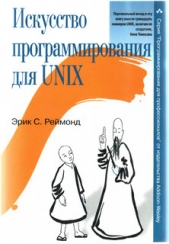Основы программирования в Linux

Основы программирования в Linux читать книгу онлайн
Внимание! Книга может содержать контент только для совершеннолетних. Для несовершеннолетних чтение данного контента СТРОГО ЗАПРЕЩЕНО! Если в книге присутствует наличие пропаганды ЛГБТ и другого, запрещенного контента - просьба написать на почту [email protected] для удаления материала
На самом деле это набор команд редактора для превращения одного файла в другой. Предположим, что у вас есть файл file1.c и файл diffs. Вы можете обновить свой файл с помощью команды
patch$ <b>patch file1.c diffs</b>Hmm... Looks like a normal diff to me...Patching file file1.c using Plan A...Hunk #1 succeeded at 1.Hunk #2 succeeded at 4.Hunk #3 succeeded at 7.done$Команда
patchУ команды
patchpatch-R$ <b>patch -R file1.c diffs</b>Hmm... Looks like a normal diff to me...Patching file file1.c using Plan A...Hunk #1 succeeded at 1.Hunk #2 succeeded at 4.Hunk #3 succeeded at 6.done$Файл file1.с возвращен в свое исходное состояние.
У команды
patchpatchКогда вы работаете с корректировками программного обеспечения, полезно применять опцию
diff -сpatchЕсли вы нашли и исправили ошибку в программе, легче, точнее и вежливее отправить автору исправленный файл, а не просто описание исправления.
Другие утилиты распространения
Программы Linux и исходный код обычно распространяются в виде файлов с именами, в которые включен номер версии, и расширениями tar.gz или tgz. Это сжатые программой
gziptargzip$ <b>tar cvf myapp-1.0.tar main.c 2.c 3.c *.h myapp.1 Makefile5</b>main.c2.c3.ca.hb.hc.hmyapp.1Makefile5$Теперь у вас есть файл TAR:
$ <b>ls -l *.tar</b>-rw-r--r-- 1 neil users 10240 2007-07-09 11:23 myapp-1.0.tar$Сделать его меньше можно с помощью программы сжатия
gzip$ <b>gzip myapp-1.0.tar $ ls -l *.gz</b>-rw-r--r-- 1 neil users 1648 2007-07-09 11:23 myapp-1.0.tar.gz$Как видите, в результате впечатляющее уменьшение размера. Файл tar.gz можно в дальнейшем переименовать, оставив просто расширение tgz.
$ <b>mv myapp-1.0.tar.gz myapp_v1.tgz</b>Практика задания имен, заканчивающихся точкой и тремя символами, — уступка программному обеспечению, работающему в ОС Windows, которое в отличие от программ для ОС Linux и UNIX сильно зависит от наличия корректного расширения файла. Для того чтобы получить свои файлы обратно, удалите сжатие и опять извлеките их из файла, полученного с помощью
tar$ <b>mv myapp_v1.tgz myapp-1.0.tar.gz</b>$ <b>gzip -d myapp-1.0.tar.gz</b>$ <b>tar xvf myapp-1.0.tar</b>main.с2.c3.ca.hb.hc.hmyapp.1Makefile5$С версией GNU программы tar все еще проще — вы можете создать сжатый архив за один шаг:
$ <b>tar zcvf myapp_v1.tgz main.c 2.c 3.c *.h myapp.1 Makefile5</b>main.c2.c3.ca.hb.hc.hmyapp.1Makefile5$Также легко вы можете развернуть файл:
$ <b>tar zxvf myapp_v1.tgz</b>main.c2.с3. сa. hb. h c.hmyapp.1Makefile5$Если хотите увидеть содержимое архива, не извлекая его, следует вызвать программу
tartar ztvfВ предыдущих примерах мы применяли
tartar [<i>опции</i>] [<i>список_файлов</i>]